登入或登出應用程式
下載和安裝CINNOX應用程式後,你可以登入你在CINNOX登記的子域(Subdomain)。
登入應用程式
使用你登記時提供的子域(Subdomain)和網域名稱(Domain Name),作登入之用:
子域 (Subdomain): example.cinnox.com
你的子域 (Your Subdomain):example
網域名稱 (Domain Name):cinnox.com
如要登入CINNOX應用程式:
- 在你的流動裝置打開你的CINNOX應用程式。
- 輸入你的子域。
- 選擇網域名稱:cinnox.com或cinnox.cn。
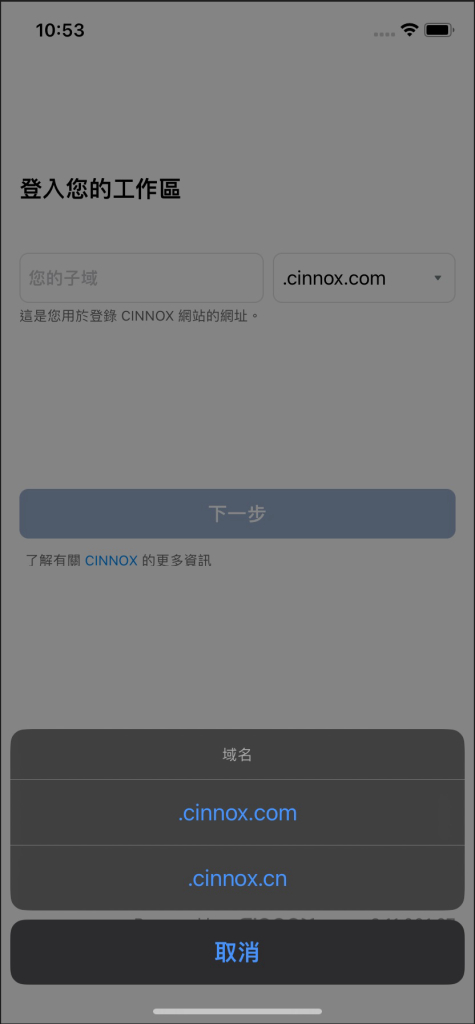
當你輕觸登入時,代表你已經同意CINNOX的使用條款和隱私政策。
- 輕觸下一步。
- 假如你輸入了不正確的子域,螢幕會出現以下訊息:子域不正確,請聯繫您的管理員。
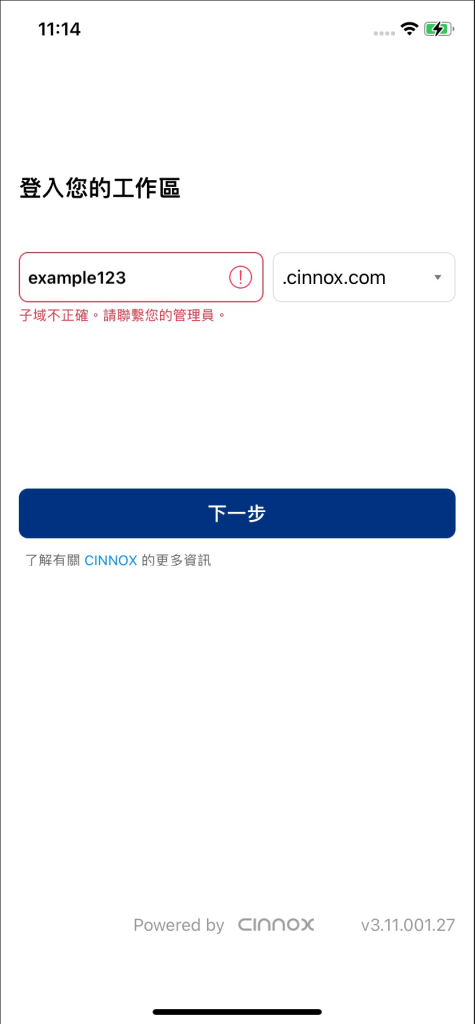
在下一個螢幕:
- 輸入你在CINNOX登記的電子郵件地址。
- 輸入密碼。
- 輕觸登入。
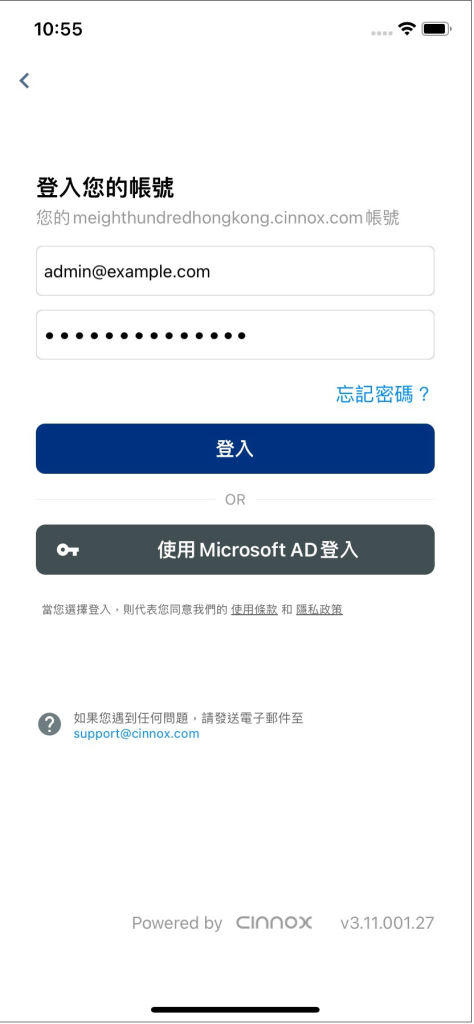
- 假如你輸入了不正確的電子郵件地址和密碼,螢幕會出現以下訊息:您的登入電子郵件地址與密碼不符。
雙重身份驗證
假如你的帳號啟用了雙重身份驗證,你需要輸入6位數的驗證碼。
參考雙重身份驗證 部份以瞭解當中詳情。
第三方身份驗證
假如員工管理員啟用了第三方身份驗證,你便需要使用Microsoft AD 的登入資料,登入CINNOX。
參考第三方身份驗證部份以瞭解當中詳情。
歡迎版面
- 你成功登入CINNOX應用程式後,歡迎版面會介紹CINNOX的不同功能。

- 輕觸下一步以進入下一個版面,或往左撥動螢幕,以回到上一個版面。
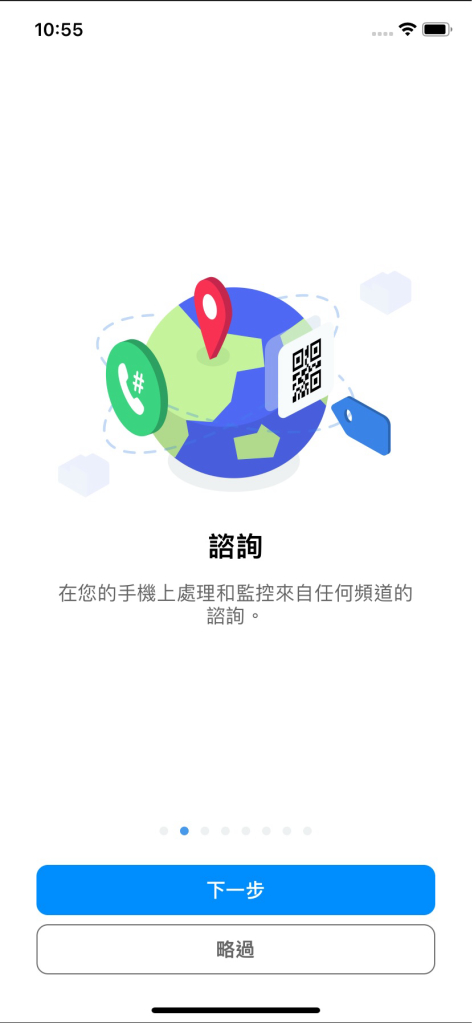
- 或者,輕觸略過關閉歡迎版面,以便即時進入工作區。
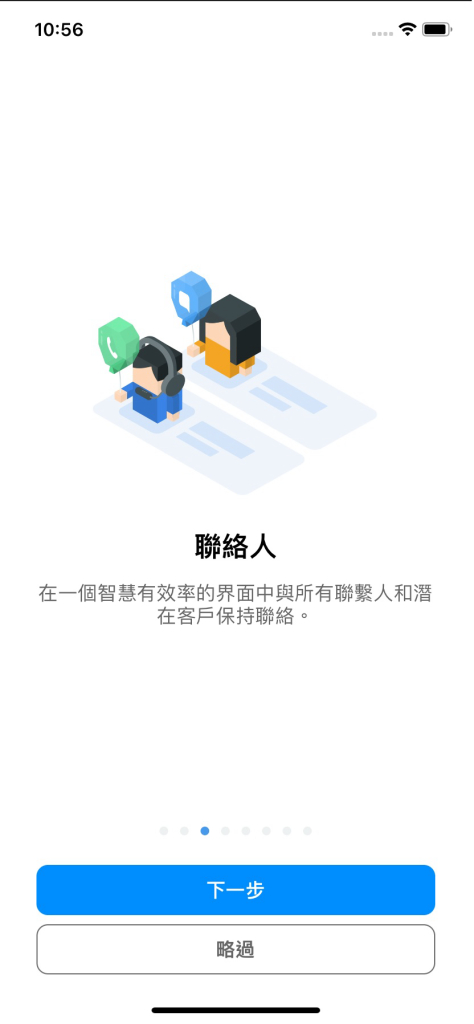
預設螢幕
- 當你關閉歡迎版面後,CINNOX應用程式顯示實用分頁(Utility tab)。當你下一次再登入時,這便是應用程式的預設螢幕。

模擬諮詢與幫助中心
-
模擬訪客諮詢 - 模擬訪客如何建立諮詢,以及模擬客服,如何接受諮詢和回覆訪客訊息。
-
模擬員工通話 使用CINNOXBot測試通話,以體驗通話過程。
-
幫助中心 - 到幫助中心參考用戶指南,以及常見問題(FAQs),幫助你開始使用CINNOX。
登出應用程式
如要登出CINNOX應用程式:
- 在功能分頁,輕觸我的帳號,輕觸登出。彈出式視窗,要求你確認登出帳號。
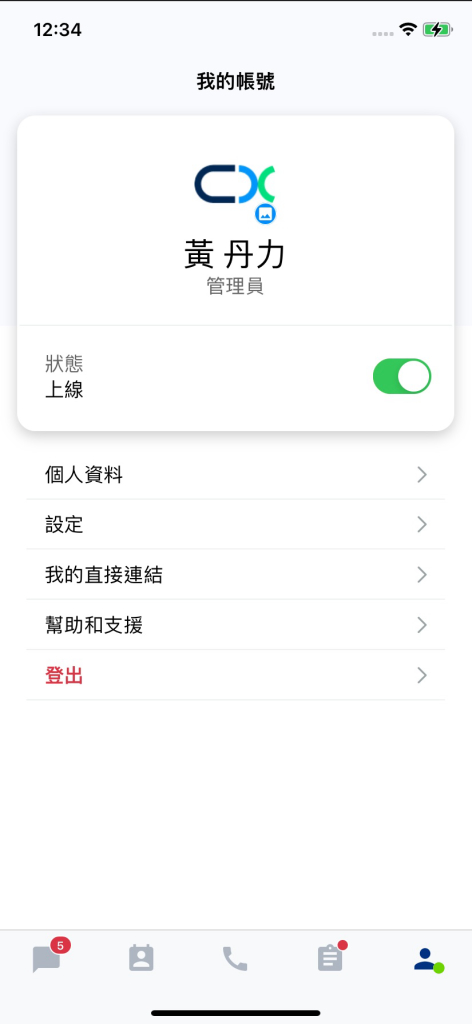
- 輕觸確認。
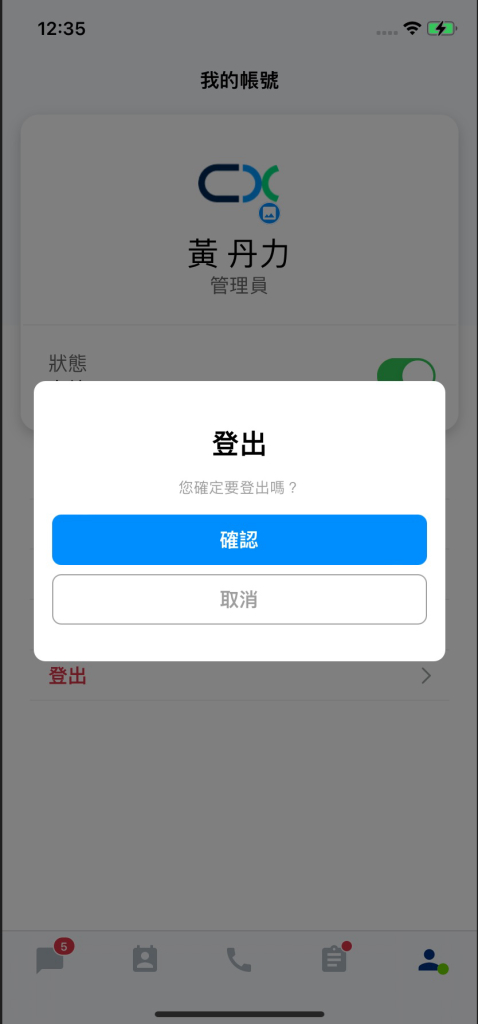
- 當你成功登出後,應用程式會將你轉到登入螢幕。
Updated 6 months ago